¿Cómo verificar y reducir el límite de archivos de Bluehost? - Aprendermarketing
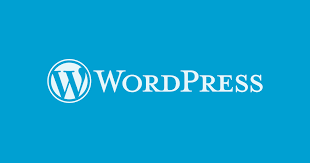
La cantidad de archivos no es más que la cantidad total de archivos disponibles en su cuenta de alojamiento. Aunque todos los proveedores de alojamiento, incluido Bluehost, dicen alojamiento gratuito ilimitado cuando se registra, siempre tiene un límite oculto en la cantidad de archivos. Por lo general, el sitio web de Bluehost mostrará los detalles del plan de alojamiento, como se muestra a continuación. Al hacer clic en el enlace Ilimitado tampoco se muestran detalles sobre el límite del número de archivos. Por lo tanto, es difícil para cualquiera averiguar cuál es el límite de archivos.
Esta Acuerdo de usuario de Bluehost Tampoco se hace mención a restricciones de hospedaje, en el apartado “Políticas y definiciones para uso ilimitado” se encuentra lo siguiente:
1. Espacio de alojamiento ilimitado; archivos mysql excesivos
Bluehost no impone ninguna restricción sobre la cantidad de espacio en disco disponible para el Suscriptor para el sitio web del Suscriptor, ni Bluehost cobra tarifas adicionales en función del aumento en el uso del almacenamiento, siempre que el uso del almacenamiento por parte del Suscriptor cumpla con estos Términos. Sin embargo, tenga en cuenta que los servicios de Bluehost están diseñados para alojar sitios web. Bluehost no proporciona espacio ilimitado para almacenamiento en línea, archivo o archivo de archivos electrónicos, documentos, archivos de registro, etc. y cualquier uso prohibido de los Servicios resultará en la cancelación de la cuenta del Suscriptor, con o sin previo aviso. Las cuentas con una gran cantidad de archivos (a veces más de 200 000) pueden afectar negativamente el rendimiento del servidor. Además, las cuentas con demasiadas tablas MySQL/PostgreSQL (es decir, más de 1000 tablas de base de datos) o el tamaño de la base de datos (es decir, uso total de MySQL/PostgreSQL superior a 3 GB o uso de MySQL/PostgreSQL superior a 2 GB en una base de datos) tendrá un impacto negativo en el rendimiento del servidor. Bluehost puede requerir una reducción del archivo / inodo, la tabla de la base de datos o el uso de la base de datos compartida para garantizar un rendimiento adecuado, o puede cancelar la cuenta del suscriptor con o sin previo aviso.
¿Cuál es el límite de archivos de Bluehost?
El número de inodo incluye cualquier archivo, carpeta, correo electrónico o cualquier cosa que almacene en su cuenta. Por ejemplo, si tiene una carpeta de temas en su directorio de WordPress con 99 archivos, el inodo o la cantidad de archivos se informa como 100 archivos (99 archivos + 1 carpeta). Las cuentas de hosting compartido tienen un límite máximo de 50.000 inodos. Bluehost establece este límite como un límite flexible, lo que significa que debe superar este límite dentro de otro límite estricto de 200 000 inodos.
El límite estricto para las cuentas de alojamiento profesional se establece en 300 000. Bluehost menciona esto en su Artículo de soporte tal como:
cuenta de alojamiento compartido
Solo permitimos 50 000 inodos por cuenta de cPanel, porque ahí es donde vemos el mejor rendimiento del servidor. Entendemos que no todos los clientes podrán reducir tanto el número de sus expedientes; por esta razón, este es un "límite suave", lo que significa que cuando se alcanza el límite, aún puede cargar archivos. Una vez que su cuenta exceda los 200,000 archivos, esto violará nuestros Términos de servicio y puede resultar en la suspensión.
Cuenta de alojamiento profesional
Con la actualización a una cuenta Pro, el límite de inodos aumenta a 300 000.
Aquí hay una comparación de las limitaciones de archivos entre Bluehost y otros proveedores de alojamiento como GoDaddy y HostGator.
250.000 para hosts Linux y 500.000 para Windows
| compañía anfitriona | Número flexible de archivos o restricción de inodo | número duro de archivos o límite de inodo |
| Alojamiento estándar Bluehost | 50 000 | 200,000 |
| Alojamiento compartido Bluehost Pro | 50 000 | 300.000 |
| Alojamiento compartido por GoDaddy | ||
| HostGator alojamiento compartido | 100,000 | 250 000 |
¿Qué sucede si se supera el número de archivos?
Incluso si su cuenta supera el límite flexible de 50 000 inodos, aún puede cargar archivos. Cuando llegue a 200K, recibirá un correo electrónico de alerta de Bluehost para reducir la cantidad de sus archivos durante un período de tiempo. Si no puede reducir la cantidad de archivos, Bluehost eliminará su sitio del servidor.
¿Cómo compruebo el límite de archivos de Bluehost?
Siga las instrucciones paso a paso a continuación para verificar la cantidad de archivos o el límite de inodos para su cuenta de alojamiento Bluehost.
- Inicie sesión en su cuenta de Bluehost.
- Haga clic en la opción cPanel.
- Desplácese hacia abajo para ver las estadísticas de su cuenta, que se muestran como "Estadísticas" en la barra lateral izquierda. El número de archivos de su cuenta se muestra aquí.
Ver el número detallado de archivos en el directorio
Si desea ver el número detallado de archivos para cada directorio en su cuenta, haga clic en el icono Número de archivos debajo de la sección Administración de archivos, como se muestra a continuación.
También puede encontrar la opción de cantidad de archivos en Hosting> Servidores> Administración de servidores
Al hacer clic en el ícono File Count, se abrirá una nueva ventana que muestra la cantidad total de archivos, debajo de la cual puede ver la cantidad de archivos en cada directorio.
Con esta función, puede verificar fácilmente qué directorio tiene más archivos y eliminar los archivos no deseados de este directorio.
El número de archivos mostrados no es una presentación en tiempo real en el servidor. Bluehost actualiza la cantidad de sus archivos semanalmente, para que pueda ver cómo cambia la cantidad de sus archivos una vez por semana. Puede solicitar un recuento de archivos en tiempo real enviando un correo electrónico a tos@BlueHost.com o comunicándose con el Soporte técnico de Bluehost por teléfono o chat en vivo.
¿Cómo puedo reducir el límite de archivos de Bluehost?
Aquí hay algunos trucos simples para reducir drásticamente la cantidad de archivos de Bluehost para asegurarse de que esté dentro del rango permitido de alojamiento compartido de Bluehost.
Inicie sesión en su cuenta de Administración del servidor y haga clic en el ícono Número de archivos, como se muestra en la imagen a continuación:
También puede acceder a la opción de cantidad de archivos en la sección Administración de archivos de cPanel.
Puede ver el número total de archivos en su cuenta, así como el número de directorios.
Debido a las imágenes, complementos y temas que puede haber cargado o instalado con el tiempo cuando su sitio comenzó a escalar, es posible que la cantidad de archivos haya excedido el límite.
Verifique qué directorio contiene la mayoría de los archivos, probablemente debería ser la carpeta "media" con todas las imágenes. La razón es que por cada imagen que subes al sitio web, se generan miniaturas de diferentes tamaños.
Cada tema inactivo en su instalación de WordPress también aumenta la cantidad de archivos; por lo tanto, puede eliminar estos temas inactivos para reducir la cantidad de archivos. Guarde dos temas para su instalación: un tema activo y un tema de respaldo en caso de que algo salga mal con el tema activo. Aprenda cómo eliminar un tema inactivo de su sitio de WordPress aquí.
El siguiente directorio posible será su directorio de complementos. Al igual que con los temas, cada complemento inactivo continuará incluyendo archivos en su cuenta de alojamiento. En particular, los complementos de administración de usuarios con funciones de inicio de sesión e inicio de sesión generan una gran cantidad de archivos para almacenar cada perfil de usuario individualmente.
¿Cómo elimino estos archivos?
Bueno, ahora conoce todos los archivos innecesarios en su servidor, pero se pregunta cómo eliminarlos de forma masiva. Hay dos formas de eliminar archivos de su cuenta de alojamiento de Bluehost.
- Eliminar archivos usando el Administrador de archivos
- Eliminar archivos y carpetas usando el software FTP
1. Use un administrador de archivos para eliminar archivos
Bluehost proporciona un potente administrador de archivos para ver, organizar y eliminar sus archivos. Inicie sesión en su cuenta de Bluehost, haga clic en el icono de cPanel y desplácese hacia abajo hasta la pestaña Administración de archivos.
Haga clic en el icono del Administrador de archivos y seleccione el directorio de dominio para abrir.
En general, a menos que instale usando un subdominio o subdirectorio, todos sus archivos de instalación estarán disponibles en la carpeta "public_html".
Seleccione el dominio y haga clic en el botón Inicio para ver la nueva ventana del administrador de archivos. Puede seleccionar cualquier carpeta o archivo aquí y sí haga clic en el icono de eliminar para eliminar permanentemente el archivo de su servidor, reduciendo el límite de cantidad de archivos.
2. Utilice el software FTP para eliminar archivos
Usar el protocolo de transferencia de archivos es otra forma de eliminar archivos de su cuenta de alojamiento de Bluehost. Debe crear una cuenta FTP en Bluehost para usar esta opción, y debe instalar el software FTP (como "FileZilla") en su computadora local o Mac para configurar la cuenta de alojamiento para acceder a Bluehost.
Abra su software FTP y conéctese al dominio Bluehost. Navegue hasta el directorio y elimine el archivo que desea eliminar del servidor.
ultimas palabras
Los sitios de WordPress pueden parecer atractivos, pero tenga en cuenta que hay un precio detrás de este atractivo. Cualquier otro tema o complemento que instale tendrá un impacto directo en su cuenta de alojamiento compartido. Por lo tanto, instale solo lo que su sitio necesita, no lo que no necesita.
Puede verificar y reducir la cantidad de archivos siguiendo las instrucciones anteriores para mantener su cuenta de alojamiento en buenas condiciones. Si anticipa algún problema, discútalo de manera proactiva con el equipo de soporte de su anfitrión y resuelva el problema antes de enviarle un correo electrónico de advertencia.









Deja una respuesta